CAD画图很多都是需要使用基础命令来实现的,今天给大家介绍绘制鞋柜立面图的绘制方法。
1、打开CAD软件,选择格式,再选择单位命令,将精度改为0,然后确定:
2、接下来绘制,点击直线任意一点输入@1000,0
再输入@700<90
然后输入@-1000,0
最后c闭合得到如图:

3、设置捕捉模式打开,然后设置你需要的捕捉。绘制内部图,利用捕捉设置第一个点输入@324,0,然后网上垂足如图:
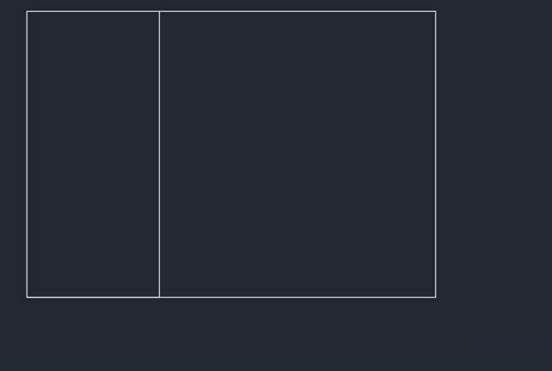
4、接下来从右边引出点输入352,然后往上引垂得到如图:
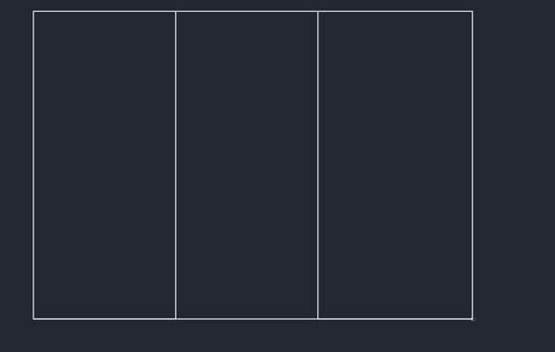
5、通过中点捕捉,得到两点之间,如图位置引出线,输入700/3,在利用两点之间的中点得到如图:
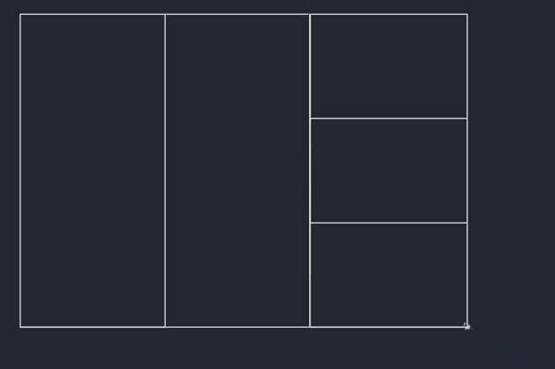
6、接下来在工具栏下,新建ucs找到原点,并移动原点
7、接下来,点击直线输入36,36回车
输入@252,0回车
输入@0,628
输入@-252,0最后闭合 得到如图:
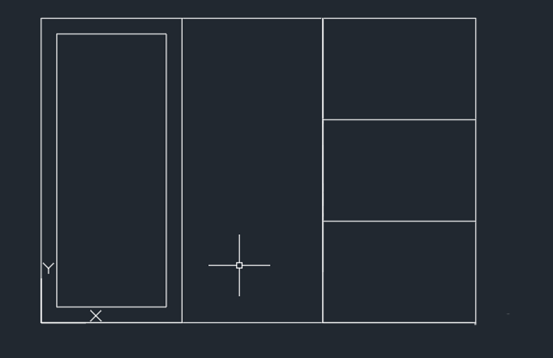
8、接下来输入360,36回车
输入@252,0回车
输入@628<90回车
输入@-252,0
最后闭合c得到如图:

9、选择如图线性单击确定:然后修改颜色,最后通过中点捕捉鞋柜立面图就好了如图:

以上就是CAD画鞋柜立面图的教程,希望大家喜欢,有时间的同学也可以自己绘制一遍加深印象。

2024-01-23

2023-12-25
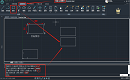
2023-12-22

2023-11-15
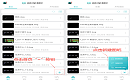
2023-09-04
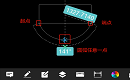
2023-08-28
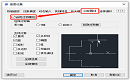
2023-01-05
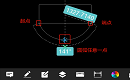
2022-05-27
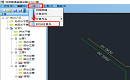
2021-10-20
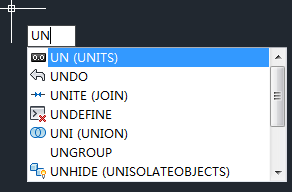
2019-10-22
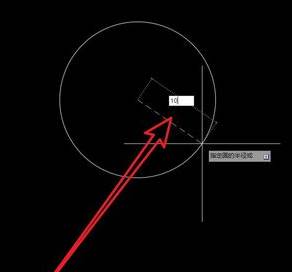
2019-10-17
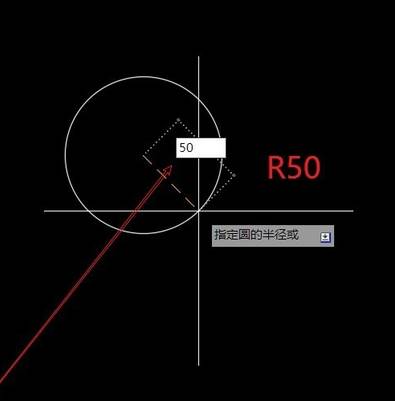
2019-10-17
